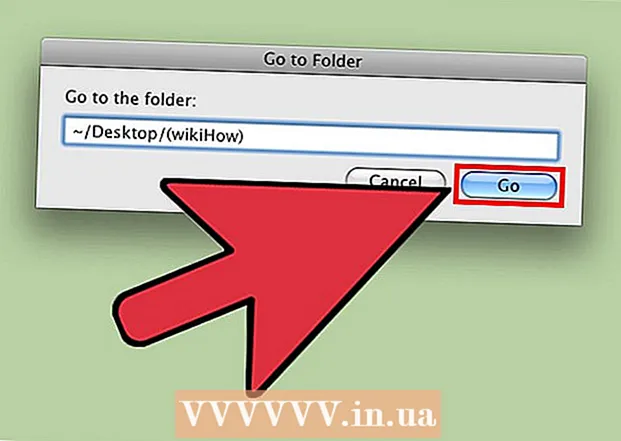Autorius:
Monica Porter
Kūrybos Data:
17 Kovas 2021
Atnaujinimo Data:
27 Birželio Birželio Mėn 2024

Turinys
Fotografai mėgsta „Flickr“, nes tai gyvybingas socialinis tinklas, turintis įvairias nuotraukų dalijimosi galimybes. „Flickr“ turi tiek daug funkcijų, todėl jums gana sunku suprasti, kaip atlikti iš pažiūros įprastas užduotis, pavyzdžiui, įkelti nuotraukas. Laimei, įkelti nuotraukas iš „Flickr“ yra gana paprasta, jei žinote keletą vertingų patarimų. Norėdami tai padaryti, turite naudoti kompiuterį, nes programose mobiliesiems nėra šių funkcijų.
Žingsniai
1 metodas iš 3: atsisiųskite nuotraukas iš „Photostream“
Prisijunkite prie „Flickr“ paskyros. Naršyklėje atidarykite „Flickr“ svetainę, tada prisijunkite naudodami savo vartotojo vardą ir slaptažodį.

Pasirinkite nuotrauką, kurią norite atsisiųsti. Vaizdą bus galima rasti dviejose vietose:- Spustelėkite „Camera Roll“, kad peržiūrėtumėte visas savo nuotraukas. Spustelėjus paveikslėlį, tas vaizdas pridedamas prie atsisiuntimo „kamino“ ekrano apačioje. Norėdami pridėti daugiau nuotraukų prie eilės, spustelėkite „Pasirinkti viską“ šalia vaizdų pridėjimo datos.
- Jei nuotraukoms saugoti naudojate „Flickr“ albumus ir norite atsisiųsti visą albumą, spustelėkite „Albumai“, tada pasirinkite norimų atsisiųsti nuotraukų rinkinį.

Ekrano apačioje spustelėkite „Atsisiųsti“. Vaizdai, kuriuos pridėsite prie eilės, bus atsisiųsti. Atsižvelgiant į pasirinktų vaizdų skaičių, pasirodys dar vienas pranešimas:- Jei pasirinksite vaizdą, pranešime bus parašyta „Atsisiųsti 1 nuotrauką“. Spustelėkite pranešimų laukelį, kad pasirinktumėte išsaugojimo vietą kompiuteryje. Bus pradėtas atsisiuntimas.
- Jei pasirinkote kelis vaizdus (arba ištisus albumus), pranešime bus parašyta „Atsisiųsti zip“. Spustelėkite pranešimą, kad sukurtumėte vieną archyvą, tada pasirinkite aplanką, kurį norite išsaugoti. Baigę atsisiųsti, atidarykite ZIP failą.
- „Windows“ sistemoje dukart spustelėkite ZIP failą, tada spustelėkite „Extract“, kad išgautumėte vaizdą.
- „Mac“ sistemoje vartotojai gali dukart spustelėti ZIP failą, kad išgautų vaizdą į dabartinį aplanką.
2 metodas iš 3: įkelkite nuotraukas iš kažkieno kito „Photostream“

Atidarykite „Flickr“ nuotrauką, kurią norite atsisiųsti. Ne visiems vartotojams leidžiama atsisiųsti vaizdus. Jei paveikslėlio apačioje dešinėje yra rodyklė žemyn, vaizdą galima atsisiųsti.
Spustelėkite rodyklę žemyn, kad pamatytumėte vaizdo dydžio parinktis. Bus parodytas trumpas vaizdų dydžių, kuriuos galima atsisiųsti, sąrašas. Jei norite pamatyti daugiau parinkčių, spustelėkite „Peržiūrėti visus dydžius“.
- Kuo didesnė skiriamoji geba, tuo didesnis vaizdas.
- Jei didesnės raiškos nėra, taip gali būti dėl to, kad nuotrauka yra savaime maža, arba savininkas nusprendė nesidalyti visu dydžiu.
Spustelėkite vaizdo dydį ir spustelėkite atsisiuntimo nuorodą. Atsisiuntimo nuoroda bus maždaug tokia: „Atsisiųskite šios nuotraukos didelį 1024 dydį“, tačiau konkretus turinys priklauso nuo pasirinkto vaizdo dydžio.
Pasirinkite, kur išsaugoti failą. Pasirinkite aplanką, tada spustelėkite „Išsaugoti“, kad atsisiųstumėte vaizdą. skelbimas
3 metodas iš 3: „Flickr Downloadr“ naudojimas „Google Chrome“
Įdiekite „Flickr Downloadr“. „Flickr Downloadr“ yra patikima programa, leidžianti ieškoti ir atsisiųsti nuotraukų iš „Flickr“. Programa veikia „Mac“, „Windows“ ir „Linux“ operacinėse sistemose, tačiau jums reikia „Google Chrome“ naršyklės.
- Atidarykite „Chrome“ internetinę parduotuvę ir ieškokite „Flickr Downloadr“.
- Spustelėkite „Pridėti prie„ Chrome ““, tada patvirtinkite spustelėdami „Pridėti programą“.
„Chrome“ paleiskite „Flickr Downloader“. „Chrome“ adreso juostoje įveskite
chrome: // programos spustelėkite ir spustelėkite ↵ Įveskite. Spustelėkite piktogramą „Flickr Downloadr“.
Norėdami pradėti paiešką, spustelėkite namo piktogramą. Paieškos lauke įveskite raktinį žodį / temą, vartotojo vardą arba „Flickr“ grupės pavadinimą. Norėdami pradėti ieškoti, spustelėkite didinamojo stiklo piktogramą.
Pasirinkite paveikslėlius, kuriuos norite atsisiųsti. Jei ieškote vartotojų ar grupių, tada programos viršuje spustelėkite „Žmonės“ arba „Grupės“, kad pamatytumėte rezultatus. Jei ieškote pagal raktinį žodį / temą, laikykite skirtuką „Nuotraukos“ ir naršykite po rezultatus.
- Spustelėkite paveikslėlį, kad pridėtumėte jį prie laukiančių vaizdų kamino. Jei apsigalvosite, spustelėkite nuotrauką dar kartą, jei norite atšaukti.
- Norėdami pasirinkti visas formas, kurias peržiūrėjote paieškos rezultatuose, spustelėkite kvadrato piktogramą po vaizdu.
Norėdami pradėti atsisiųsti, spustelėkite rodyklės piktogramą. Ekrano apačioje pasirinkite failo dydį („Originalas“ yra originalus vaizdas - aukščiausios kokybės kokybė), tada spustelėkite „Pasirinkti aplanką“, kad pasirinktumėte išsaugojimo aplanką. Spustelėkite „Gerai“, tada spustelėkite rodyklę, kad pradėtumėte atsisiuntimą.
- Kiekvienas vaizdas bus įkeltas atskirai, todėl nereikės išpakuoti jokių failų.
- Jei vartotojas neįsijungia originalaus nuotraukos dydžio, kad galėtumėte atsisiųsti, „Flickr Downloadr“ ras ir atsisiųs geriausios kokybės nuotraukas.
Įspėjimas
- Neteisėta kito asmens atvaizdą naudoti komerciniais tikslais, nebent paveikslėlis yra autorizuotas viešojoje erdvėje. Turėtumėte naudoti tik tuos vaizdus, kuriems suteikta „Creative Commons“ licencija.Jei norite sužinoti, ar nuotrauka yra vieša, atidarykite nuotrauką „Flickr“, perskaitykite sertifikato pranešimą tiesiai po nuotraukos darymo data ir spustelėkite nuorodą, kad sužinotumėte daugiau apie sertifikato tipą. tiesiog.